Jak naprawić Combase.Brak błędu DLL w systemie Windows 11 /10

- 3916
- 873
- Roland Sokół
Combase Microsoft.DLL to dynamiczna biblioteka linków (DLL), która zawiera funkcje używane przez programy i aplikacje systemu Windows. Z powodu problemu w aktualizacji systemu Windows ten plik może się zepsuć. Czasami nawet z powodu niedopasowania wersji DLL, która jest obecna i żądana przez program, otrzymujemy tę kombazę błędów.brak DLL lub Combase.DLL nie znaleziono. Zobaczmy poniżej, jak możemy rozwiązać ten problem.
Spis treści
- Napraw 1: Korzystanie z szachownicy plików systemowych
- Poprawka 2: Używanie narzędzia poleceń (obsługa i zarządzanie obrazem Disk Image)
- Poprawka 3: Rejestracja DLL
- Napraw 4: Zaktualizuj system Windows
- Napraw 5: Zresetuj komputer
Napraw 1: Korzystanie z szachownicy plików systemowych
Windows zapewnia kontrolę plików systemu, który sprawdza problemy w plikach komputerów. Możesz skanować komputer za pomocą poniższych poleceń, a do cholery jest jakiś problem z kombazą.plik DLL.
Krok 1: Kliknij Okna przycisk i w typu paska wyszukiwania CMD. Wybierać Uruchom jako administrator. Kliknij Tak W wyskakowaniu o kontroli konta użytkownika (UAC) po wyświetleniu monitu.

Krok 2: Wpisz poniższe polecenie i naciśnij Wchodzić.
SFC /Scannow
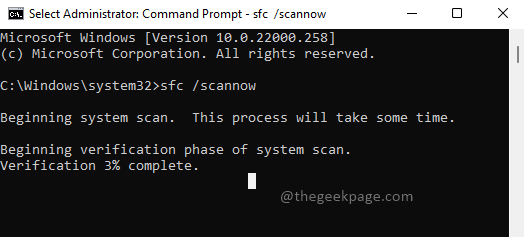
Krok 3: Poczekaj, aż skanowanie zakończy. Po zakończeniu skanowania sprawdź wyniki. Czy jakiekolwiek działanie jest potrzebne w wynikach zameldowania końcowego.
Krok 4: Zwróć się, czy problem zostanie rozwiązany.
Poprawka 2: Używanie narzędzia poleceń (obsługa i zarządzanie obrazem Disk Image)
Możesz spróbować przywrócić zdrowie systemu, czyszcząc obraz Windows. To zastąpi wadliwych plików i umieszcza świeżymi. Pomoże to przezwyciężyć kombazę.Brak problemu DLL, jeśli plik jest wadliwy.
Krok 1: Kliknij Okna przycisk i na pasku wyszukiwania Wpisz wiersz polecenia. Wybierać Uruchom jako administrator. Kliknij Tak W wyskakowaniu o kontroli konta użytkownika (UAC) po wyświetleniu monitu.

Krok 2: Wpisz poniższe polecenie i naciśnij Wchodzić.
Konster.exe /Online /Cleanup-Imagage /Restorehealth
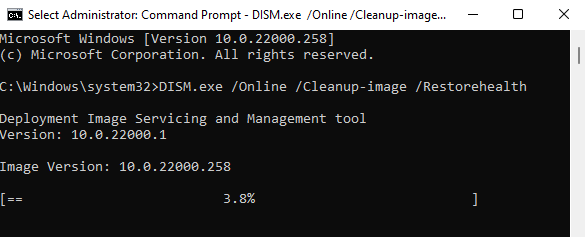
Krok 3: Poczekaj na wykonanie polecenia. Jeśli jakikolwiek problem będzie się powtarzał, zostałby rozwiązany.
Krok 4: Teraz sprawdź, czy błąd został rozwiązany.
Poprawka 3: Rejestracja DLL
Możesz spróbować ponownie zarejestrować kombazę.DLL i sprawdź, czy rozwiązuje twój błąd.
Krok 1: Kliknij Okna przycisk i na pasku wyszukiwania Wpisz wiersz polecenia. Wybierać Uruchom jako administrator.

Krok 2: Wpisz poniższe polecenie i naciśnij Wchodzić.
REGSVR32 Combaza.DLL
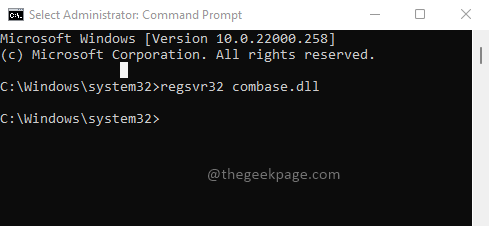
Krok 3: Sprawdź, czy problem został rozwiązany.
Napraw 4: Zaktualizuj system Windows
Czasami Windows Update rozwiązuje również problem. Spróbuj zaktualizować okna z poniższymi krokami.
Krok 1: Naciśnij Win + r klucze, typ Settings MS: WindowsUpdate, i naciśnij Wchodzić.
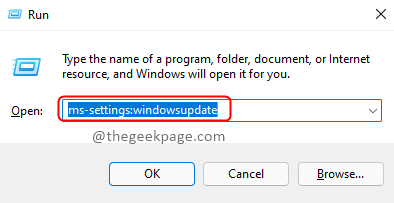
Krok 2: Kliknij Zainstaluj teraz przycisk, aby zainstalować aktualizacje, jeśli są dostępne.
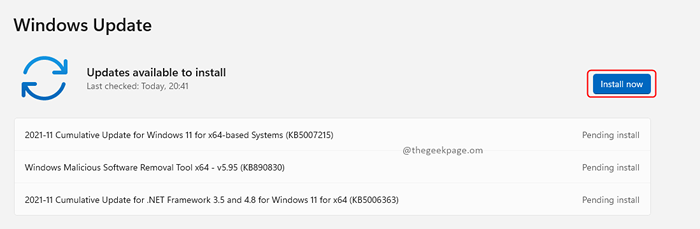
Krok 3: Teraz sprawdź problem.
Napraw 5: Zresetuj komputer
Jeśli wydaje się, że nic innego nie działa i nadal otrzymujesz kombazę.DLL brak problemu, spróbuj zresetować komputer.
Krok 1: Naciśnij Win + r klucze, typ Settings MS: Recovery, i naciśnij Wchodzić.
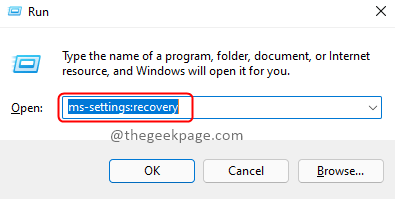
Krok 2: Kliknij Zresetuj komputer przycisk.
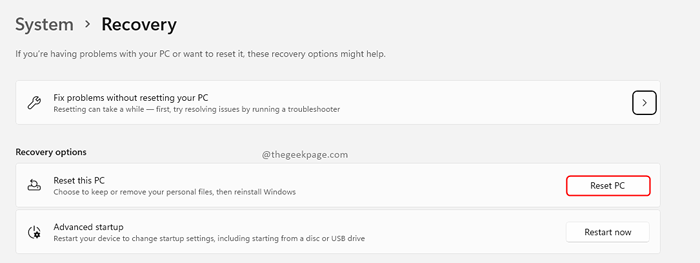
Krok 3: W resetowaniu tego okna komputera wybierz opcję Zachowaj moje pliki I Pobieranie w chmurze do ponownej instalacji.
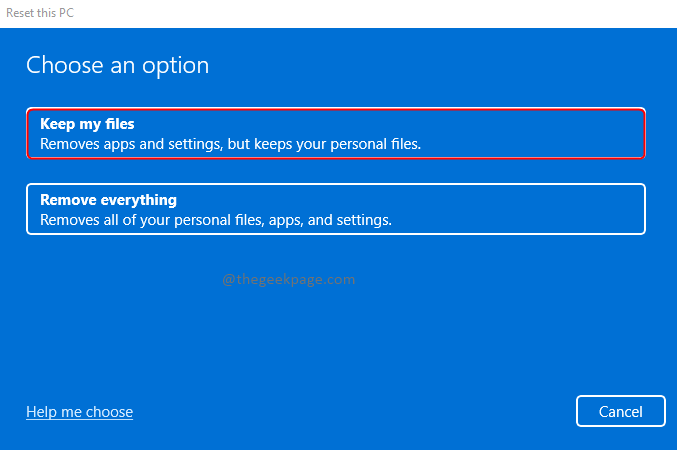
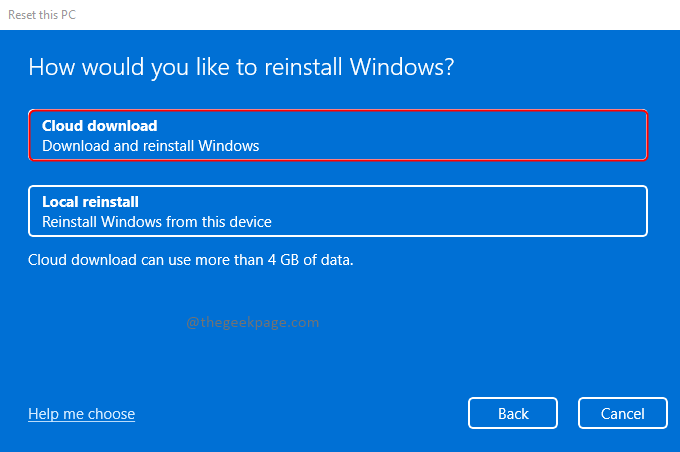
Krok 4: Po ponownej instalacji uruchom ponownie komputer i sprawdź problem. Powinno to było już rozwiązać.
To wszystko! Jeśli znasz jakąkolwiek inną poprawkę do tego problemu, proszę o komentarz i daj nam znać. Która poprawka działała dla ciebie, komentuj i pozwól innym. Dziękuję za przeczytanie.
- « Jak zmienić kolor, rozmiar i styl wskaźnika myszy w systemie Windows 11
- Napraw TeamViewer Nie gotowe Sprawdź swoje połączenie w systemie Windows 11/10 »

